iPad پر اسکرین شاٹ لینا
جب آپ کو اپنے iPad کی اسکرین پر موجود چیزوں کو کیپچر کرنے کی ضرورت ہو تواس کی تصویر لیں تاکہ آپ اسے بعد میں دیکھ سکیں، اسے دوسروں کے ساتھ شیئر کر سکیں یا اسے دستاویزات سے منسلک کر سکیں۔ آپ مکمل اسکرین شاٹ حاصل کر سکتے ہیں یا مخصوص حصے کو محفوظ کر سکتے ہیں۔
اسکرین شاٹ لینا
ٹاپ بٹن اور کسی ایک والیوم بٹن کو بیک وقت تیزی سے دبائیں اور ریلیز کریں۔
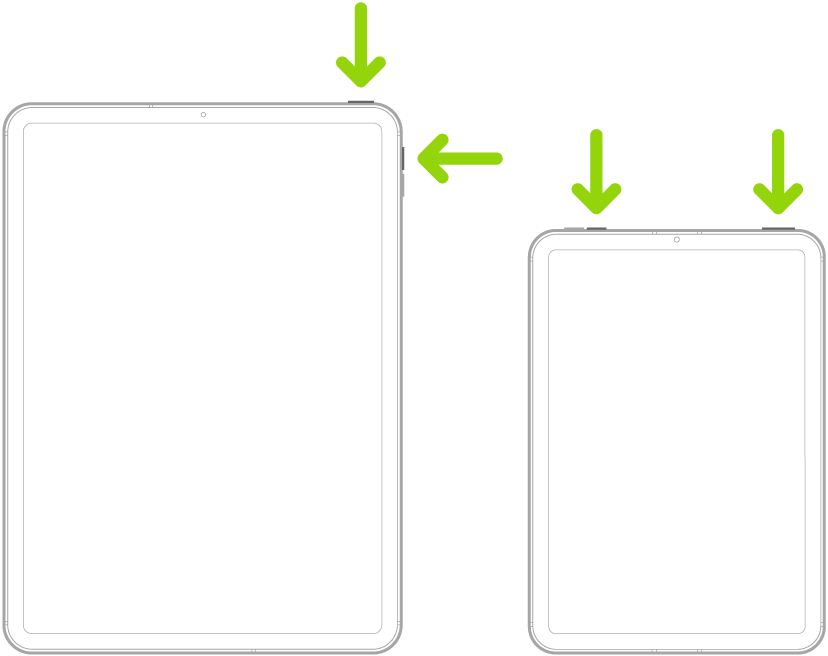
اسکرین شاٹ میں ترمیم کریں، بھیجیں، محفوظ کریں یا منسوخ کریں۔
ہوم بٹن والے iPad سے اسکرین شاٹ لینا
ٹاپ بٹن اور ہوم بٹن کو بیک وقت تیزی سے دبائیں اور ریلیز کریں۔
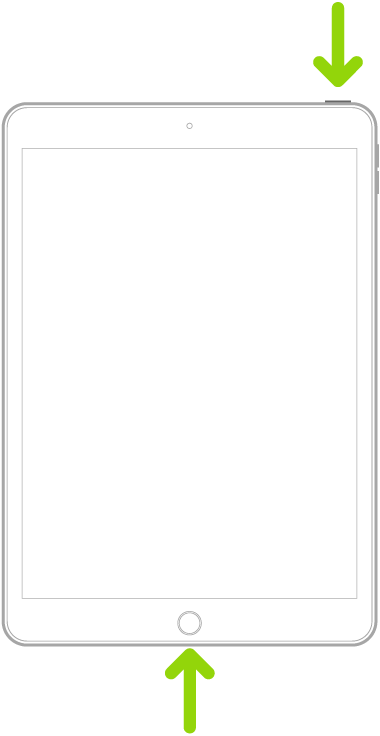
اسکرین کے نچلے بائیں کونے میں موجود اسکرین شاٹ تھمب نیل پر ٹیپ کریں
اسکرین شاٹ میں ترمیم کریں، بھیجیں، محفوظ کریں یا منسوخ کریں۔
اسکرین شاٹ میں ترمیم کرنا، بھیجنا، محفوظ کرنا یا منسوخ کرنا
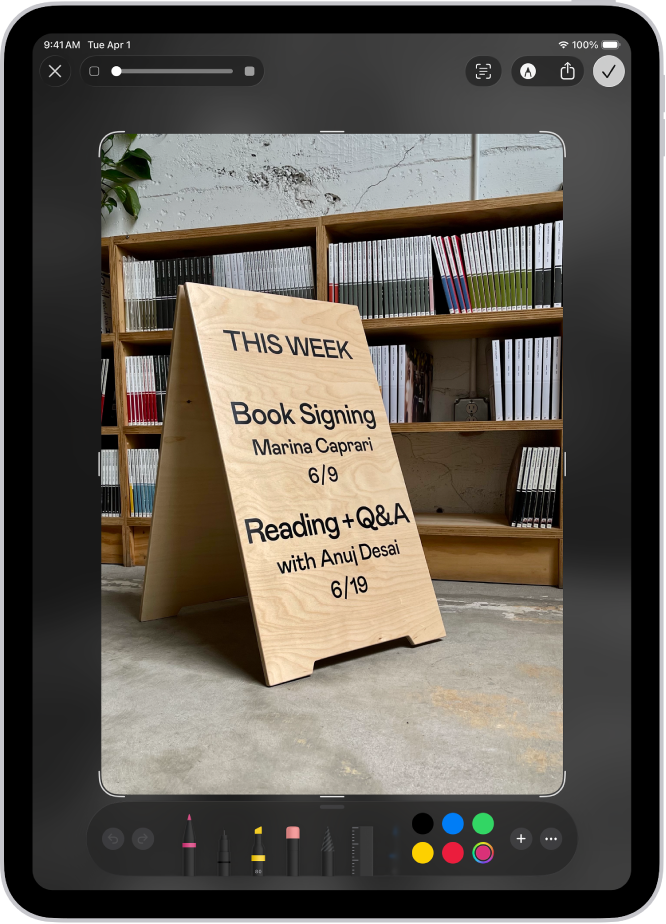
اسکرین شاٹ لینے کے بعد ذیل میں سے کوئی کام کریں:
کراپ کریں: صرف اپنے مطلوبہ حصے کو محفوظ کرنے کے لیے ہینڈل کو ڈریگ کریں۔
تشریح کریں:
 پر ٹیپ کریں، پھر مارک اپ ٹول کا استعمال کریں۔
پر ٹیپ کریں، پھر مارک اپ ٹول کا استعمال کریں۔شیئر کریں:
 پر ٹیپ کریں، پھر شیئرنگ کا اختیار منتخب کریں۔
پر ٹیپ کریں، پھر شیئرنگ کا اختیار منتخب کریں۔محفوظ کریں:
 پر ٹیپ کریں، پھر اختیار منتخب کریں۔
پر ٹیپ کریں، پھر اختیار منتخب کریں۔ڈیفالٹ طور پر اسکرین شاٹ کو تصویر ایپ میں آپ کی فوٹو لائبریری میں محفوظ کیا جاتا ہے۔ اپنے تمام اسکرین شاٹ دیکھنے کے لیے تصویر ایپ کھولیں، “مجموعے” پر ٹیپ کریں، “میڈیا کی اقسام” تک نیچے اسکرول کریں، پھر “اسکرین شاٹ” پر ٹیپ کریں۔
منسوخ کریں یا حذف کریں:
 پر ٹیپ کریں۔
پر ٹیپ کریں۔
مکمل صفحے کا اسکرین شاٹ لینا
آپ اپنے iPad کی اسکرین کی لمبائی سے تجاوز کرنے والے مواد کا اسکرین شاٹ لے سکتے ہیں جیسے کہ Safari میں پورا ویب صفحہ۔
ذیل میں سے ایک کام کریں:
Face ID والے iPad پر: ٹاپ بٹن اور کسی ایک والیوم بٹن کو بیک وقت تیزی سے دبائیں اور ریلیز کریں۔
ہوم بٹن والے iPad پر: ٹاپ بٹن اور ہوم بٹن کو بیک وقت تیزی سے دبائیں اور ریلیز کریں۔
اسکرین کے نچلے بائیں کونے میں موجود اسکرین شاٹ تھمب نیل پر ٹیپ کریں۔
“مکمل صفحہ” پر ٹیپ کریں، “ہو گیا” پر ٹیپ کریں، پھر ذیل میں سے ایک کام کریں:
نیچے اسکرول کریں: اسکرین شاٹ کے مزید حصے دیکھنے کے لیے اپنی انگلی کو دائیں طرف پری ویو امیج پر ڈریگ کریں۔
کراپ کریں:
 پر ٹیپ کریں، پھر صرف اپنے مطلوبہ حصے کو محفوظ کرنے کے لیے ہینڈل کو ڈریگ کریں۔
پر ٹیپ کریں، پھر صرف اپنے مطلوبہ حصے کو محفوظ کرنے کے لیے ہینڈل کو ڈریگ کریں۔امیج کے طور پر محفوظ کریں:
 پر ٹیپ کریں، پھر “تصویر ایپ میں محفوظ کریں” پر ٹیپ کریں۔
پر ٹیپ کریں، پھر “تصویر ایپ میں محفوظ کریں” پر ٹیپ کریں۔PDF محفوظ کریں:
 پر ٹیپ کریں، “PDF کو فائل میں محفوظ کریں” پر ٹیپ کریں، پھر لوکیشن منتخب کریں۔
پر ٹیپ کریں، “PDF کو فائل میں محفوظ کریں” پر ٹیپ کریں، پھر لوکیشن منتخب کریں۔منسوخ کریں یا حذف کریں:
 پر ٹیپ کریں۔
پر ٹیپ کریں۔
اسکرین شاٹ لینے کے دیگر طریقے
اسکرین شاٹ لینے کے کچھ متبادل طریقے یہاں دیے گئے ہیں:
Apple Pencil: اسکرین کے نچلے حصے میں کسی بھی کنارے سے اوپر کی طرف ترچھا سوائپ کریں۔
AssistiveTouch: اگر آپ ہارڈ ویئر کے بٹن استعمال کرنے کے بجائے ٹچ اسکرین پر ٹیپ کرنے کو ترجیح دیتے ہیں تو AssistiveTouch کا استعمال کریں۔
صوتی کمانڈ: Siri کو فعال کریں۔
اسکرین شاٹ کے لیے ڈیفالٹ سیٹنگ تبدیل کرنا
آپ اسکرین کیپچر کی سیٹنگ کو ایڈجسٹ کر سکتے ہیں تاکہ اسکرین شاٹ پوری اسکرین پر یا نیچے بائیں کونے میں عارضی تھمب نیل کے طور پر ظاہر ہوں۔ آپ اسکرین شاٹ کو SDR یا HDR فارمیٹ میں بھی محفوظ کر سکتے ہیں۔ اسکرین کیپچر کی سیٹنگ تبدیل کرنا دیکھیں۔